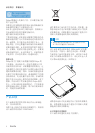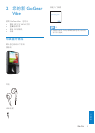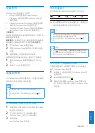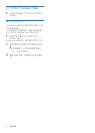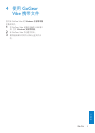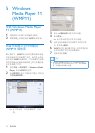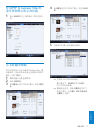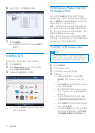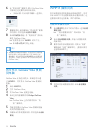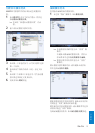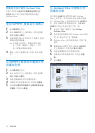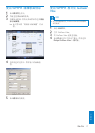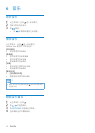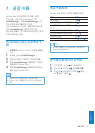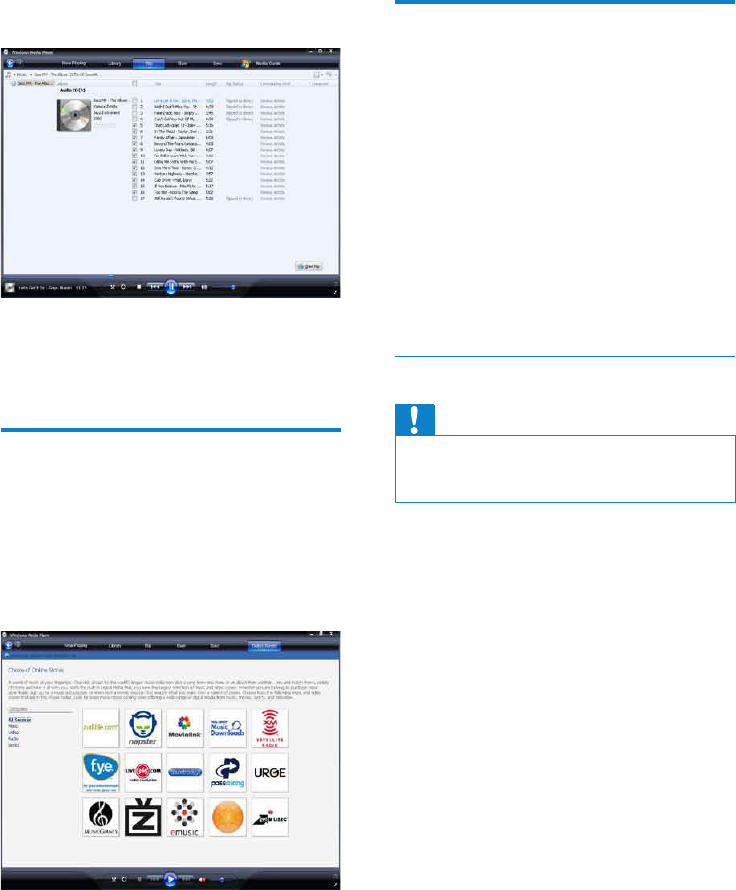
12
将 Windows Media 内容同步
到
GoGear Vibe
您可以使用 WMP11 将音乐和图片同步到
GoGear Vibe
。首次将 GoGear Vibe 连接至电
脑时,
WMP11 将自动选择最适合该 GoGear
Vibe
的同步方式 (自动或手动)。
自动:如果
GoGear Vibe 有足够的存储空间 (
至少 4GB 可用空间) 来容纳整个媒体库的内
容,那么当
GoGear Vibe 连接到电脑时,整个
媒体库将复制到
GoGear Vibe。
手动:如果
GoGear Vibe 不能容纳整个媒体
库的内容,则系统将提示您手动选择要传输到
GoGear Vibe
的文件或播放列表。
为 WMP11 设置 GoGear Vibe
注意
切勿在传输过程中断开 GoGear Vibe 的连接。如 •
果断开 GoGear Vibe 的连接,传输将不能完成,并
且 Windows 此后可能无法识别 GoGear Vibe。
1 启动 WMP11。
2 打开 GoGear Vibe。
3 将 GoGear Vibe 连接至电脑。
4 设置同步:
如果收到相关提示:请选择使用
•
WMP11 同步 GoGear Vibe 的选
项。
如果
• WMP11 选择自动同步 GoGear
Vibe
:请单击完成。
整个媒体库将同步到
GoGear Vibe。•
之后,GoGear Vibe 连接到电脑后将
自动同步。
您还可选择自动同步的内容
(请参•
阅选择和优先自动同步的内容部分)
。
如果
• WMP11 选择手动同步 GoGear
Vibe
:请单击完成。
您必须单击
• 同步选项卡并手动选择要
同步的文件和播放列表
(请参阅选择
文件和播放列表进行手动同步部分
)。
6 单击复选框,选择要翻录的歌曲。
7 单击开始翻录。
将转换选定的曲目并添加到 » WMP11
媒体库。
在线购买音乐
您可以选择一家音乐商店,购买在线音乐。
1 启动 WMP11。
2 单击 Media Guide 选项卡下的向下箭头,
并选择浏览所有在线商店。
3 选择商店并遵循屏幕上的说明。
您可以在 » WMF11 媒体库中查找所购
买的专辑或歌曲。
ZH-CN